РАМ је једна од најлакших и најсигурнијих ствари које можете оверклоковати на рачунару, са значајним утицајем на перформансе—посебно за оне који раде 3Д рендеровање, уређивање видеа, па чак и играње игара. Ако ваша РАМ меморија ради мањом брзином од брзине назначене на кутији, потребно је да користите КСМП или оверклоковани меморијски профил да бисте извукли максимум из тога, а ми смо ту да вам покажемо како.
Преглед садржаја
Шта су КСМП профили и зашто би требало да их прилагодите?

КСМП (Ектреме Мемори Профилес) је технологија која вам омогућава да оверклокујете своју РАМ меморију да бисте добили више перформанси од ње. КСМП је Интел технологија, али ћете га наћи на листи на АМД машинама са именима као што су ДОЦП, ЕОЦП, РАМП и ЕКСПО. Немојте се збунити; сви они раде исту ствар: повећавају брзину такта ваше РАМ меморије на њену рекламирану или већу брзину такта. РАМ није тако компликован као што се чини, али брзи водич за РАМ би вам могао помоћи да се лакше ухватите у коштац са тим.
Када купите РАМ, било да је коришћен или потпуно нов, ваша матична плоча неће покретати модуле пуном брзином. Често, брзина такта на којој раде РАМ модули може бити до само 50% од оне за коју је оцењен. То је зато што је рекламирана брзина и даље заправо оверклок, а покретање меморијских модула на нижој брзини гарантује стабилност.
Иако је компликован процес флешовања заиста прилагођеног КСМП профила или СПД-а у своје РАМ модуле, можете почети од КСМП профила и одатле га прилагодити да бисте максимално искористили своју РАМ меморију. Ево како да омогућите КСМП и прилагодите га свом пуном потенцијалу.
Корак 1: Поново покрените или искључите рачунар и уђите у БИОС
Да бисте користили КСМП или оверклоковани меморијски профил, прво ћете морати да искључите или поново покренете рачунар и уђете у БИОС екран.
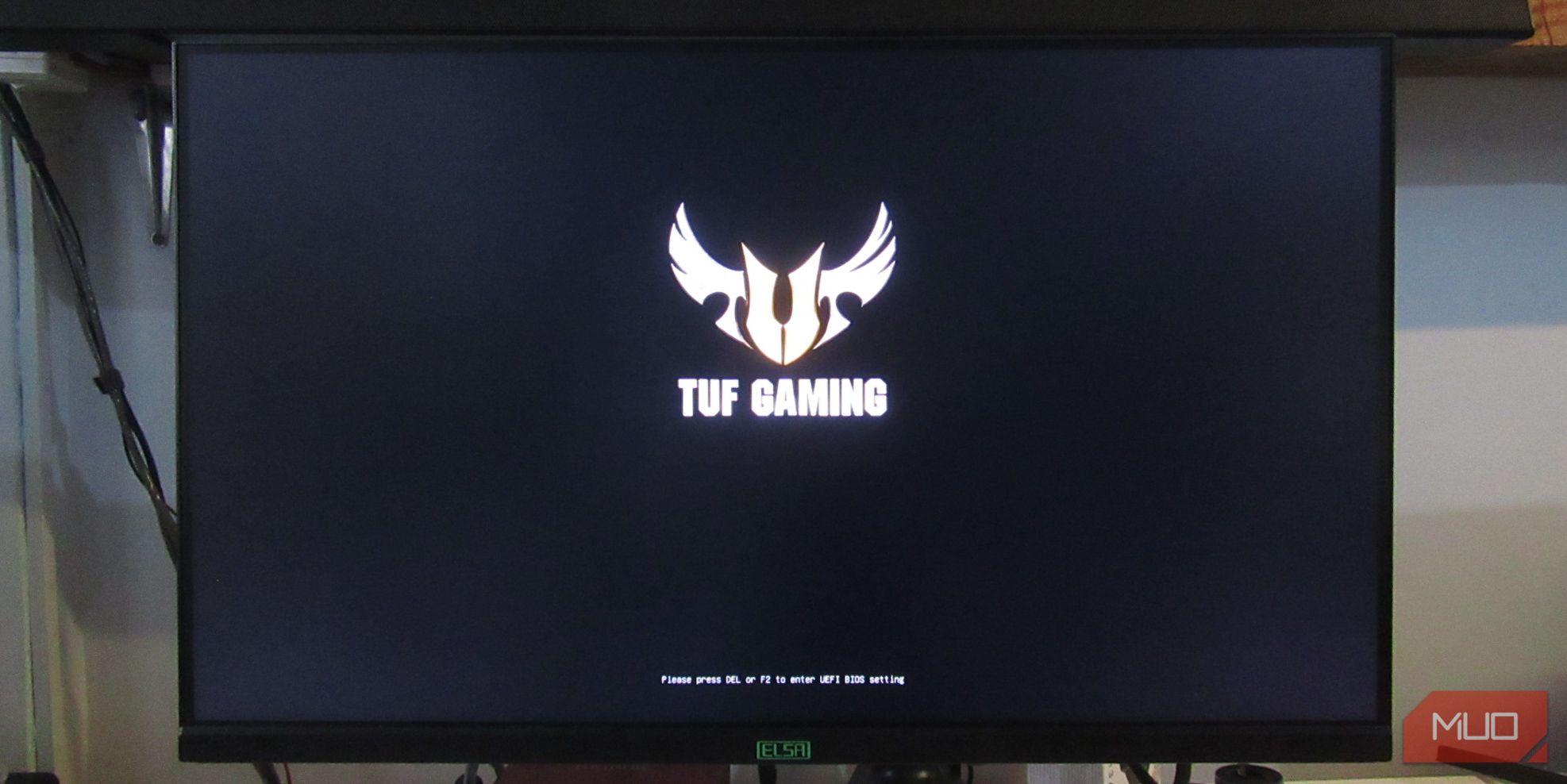
Да бисте ушли у екран БИОС-а, предлажемо да спамујете тастер ДЕЛ на тастатури док се она покреће. Тастер ДЕЛ је сигурна опклада, али други произвођачи матичних плоча могу користити различите тастере за улазак у БИОС. Проверите како да уђете у БИОС на Виндовс 10 и 11 и пронађите бренд своје матичне плоче да бисте сазнали који кључ треба да користите.
Када се рачунар покрене, појавиће се марка ваше матичне плоче и обично ће вам рећи који тастер треба да притиснете да бисте ушли у БИОС. Међутим, понекад може бити пребрзо, посебно са ССД-ом или коришћењем брзог покретања у оперативном систему Виндовс, тако да је претходно сазнање корисно.
Корак 2: Пронађите подешавања за оверклокирање меморије за своју матичну плочу
Свака марка матичне плоче ће имати различите распореде, што чини мало збуњујућим да дођете до КСМП подешавања, тако да ћете морати мало да копате. У нашем случају, користимо АСУС матичну плочу са АМД Ризен ЦПУ-ом, тако да ће бити означена као ДОЦП уместо КСМП. Потражите ознаке као што су оверцлоцк (ОЦ), твеакер, цустом, ектреме и слично. То ће вас највероватније довести до подешавања КСМП-а или оверклока меморије. Такође се може наћи на истом месту као и картица за оверклокирање процесора.
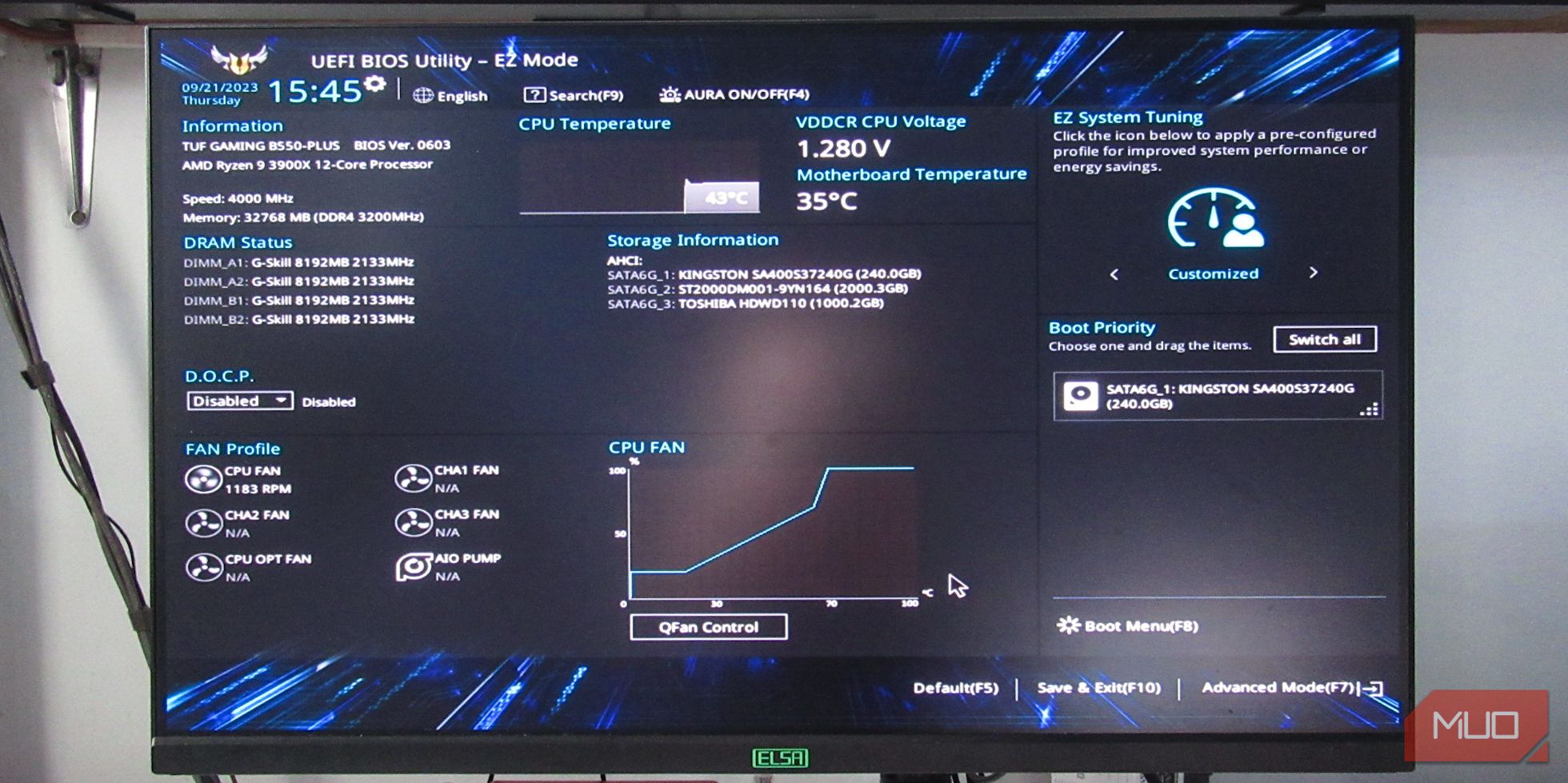
Као што можете видети у области ДРАМ Статус у БИОС-у, РАМ ради на 2133МХз. Овај РАМ комплет је означен као 3200МХз, тако да то желимо. На „ЕзМоде-у“ ове АСУС матичне плоче, можете лако да укључите ДОЦП пошто се налази одмах испод ДРАМ статуса.
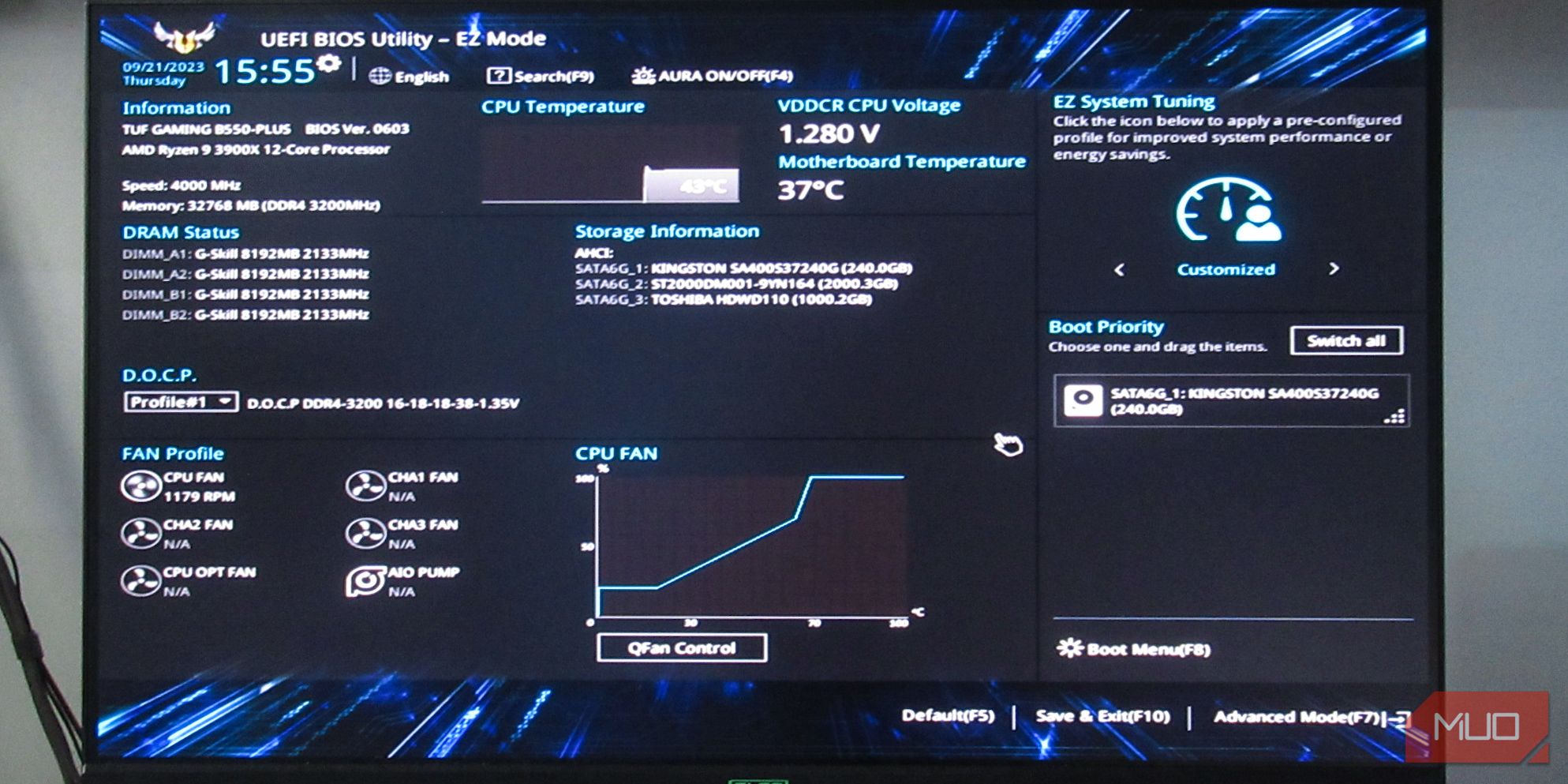
На овој слици смо укључили профил оверклоковане меморије из ЕзМоде-а кликом на Дисаблед и одабиром Профил#1. Ово је најлакши начин да повећате своју РАМ меморију до брзине којом се рекламира. Међутим, већина РАМ комплета може лако да превазиђе ово, а ми ћемо вам показати како да то урадите кроз напредни режим.
Корак 3: Напредне поставке КСМП или оверцлоцкинг меморије на вашој матичној плочи
На АСУС матичној плочи можете ући у напредни режим притиском на Ф7 или кликом на текст напредног режима у доњем левом углу. Наћи ћете сличну поставку на другим матичним плочама.
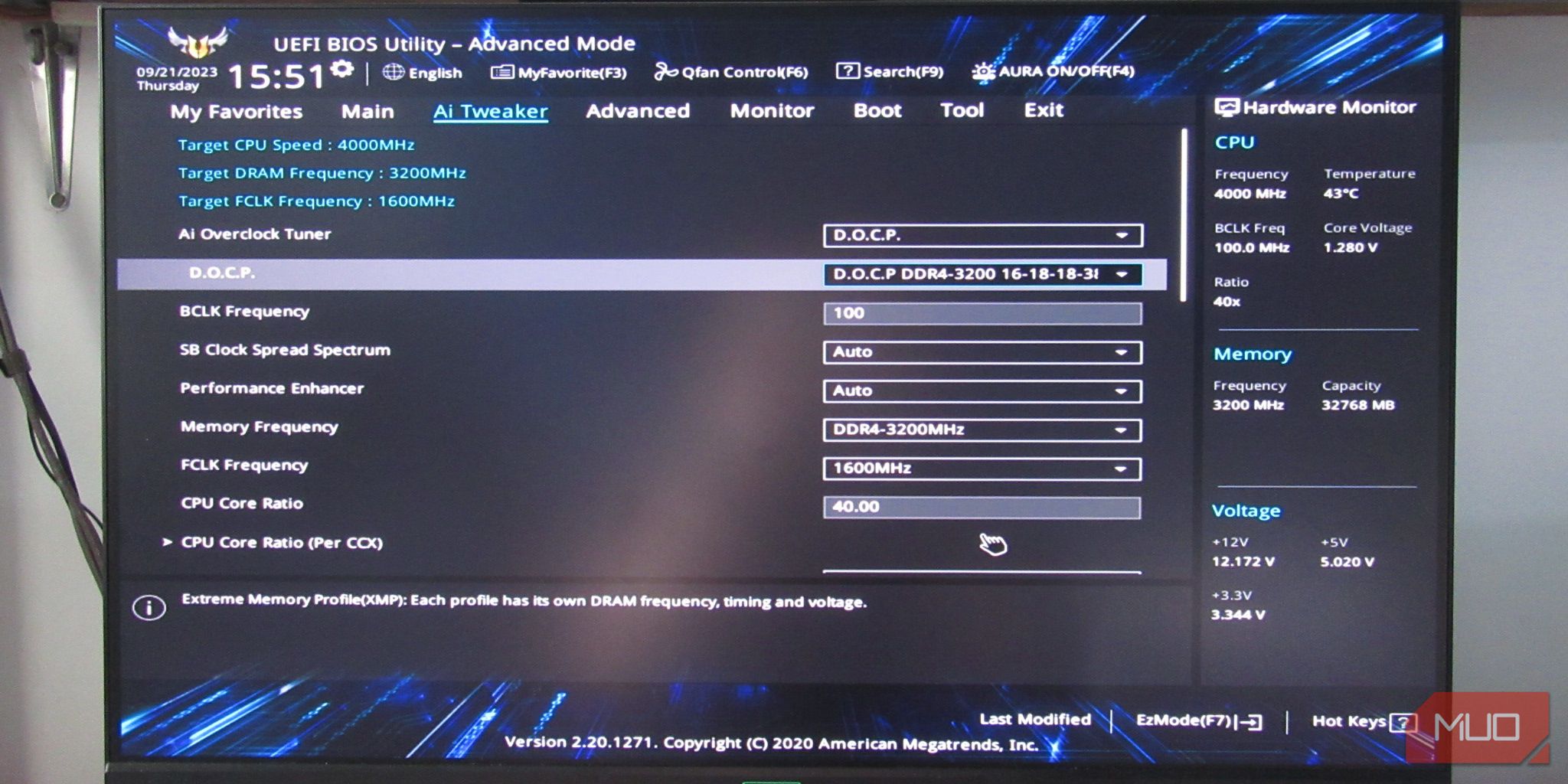
Идите на картицу Аи Твеакер изнад и идите на Аи Оверцлоцк тјунер. Ако сте изабрали ДОЦП профил #1 у ЕзМоде-у, већ би требало да пише ДОЦП. У супротном ће писати Ауто. Ако показује Ауто, кликните на њега и изаберите ДОЦП или еквивалентну ознаку профила оверклоковане меморије.
За разлику од коришћења подразумеваних профила за оверклокирање меморије, напредна подешавања ће вам омогућити да повећате брзину од означене, а сами можете експериментисати са већим брзинама да бисте добили још више перформанси из своје РАМ меморије.
Корак 4: Изаберите брзину такта за своју РАМ меморију
На картици Аи Твеакер са Аи Оверцлоцк тјунером постављеним на профил оверклоковане меморије (ДОЦП у нашем случају), требало би да можете да видите више подешавања фреквенције као што су подешавања фреквенције БЦЛК, Меморија и ФЦЛК.
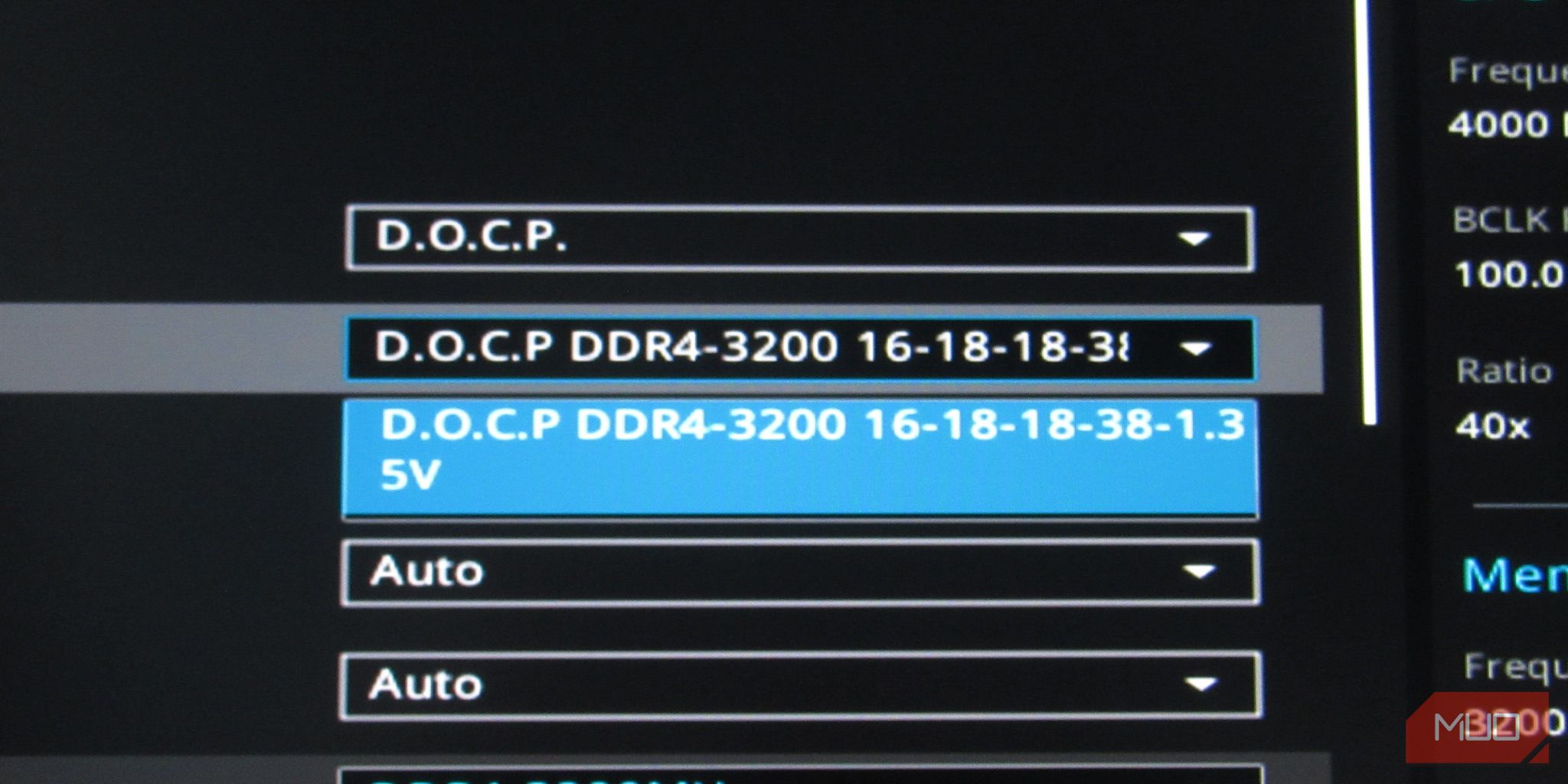
Уопште не предлажемо додиривање БЦЛК фреквенције и топло препоручујемо да будете опрезни када мењате ФЦЛК фреквенцију. Експериментишите са фреквенцијом меморије јер је лакше носити се са њом и директно се преводи у перформансе од БЦЛК и ФЦЛК фреквенција.
Кликните на падајући мени на Фреквенција меморије и изаберите жељену брзину РАМ-а. У следећем одељку ћемо вам показати како да експериментишете са вишим фреквенцијама од унапред подешених профила.
Прилагођавање ваших КСМП профила
Ако желите да добијете још више перформанси из своје РАМ меморије, можете да прилагодите фреквенцију да буде виша од постојећих профила оверклока меморије. Имајте на уму да оверклоковање изван унапред подешених профила може смањити животни век ваше РАМ меморије. Међутим, желимо да то спречимо, тако да ће наш фокус бити стабилност уместо највеће могуће брзине РАМ-а, било да се ради о брзини такта или РАМ-у.
Одлазак мало предалеко може довести до црних екрана и заглављивања на жутом ДРАМ лампици или црвеном ЦПУ лампи на вашој матичној плочи. Ако се ове ствари догоде, можете или уклонити своје РАМ модуле и укључити рачунар без њих, искључити рачунар и поново уметнути РАМ и укључити га. Такође можете ресетовати БИОС брисањем ЦМОС-а. Проверите како да обришете ЦМОС тако што ћете научити како да ресетујете матичну плочу.
Повећање брзине РАМ такта
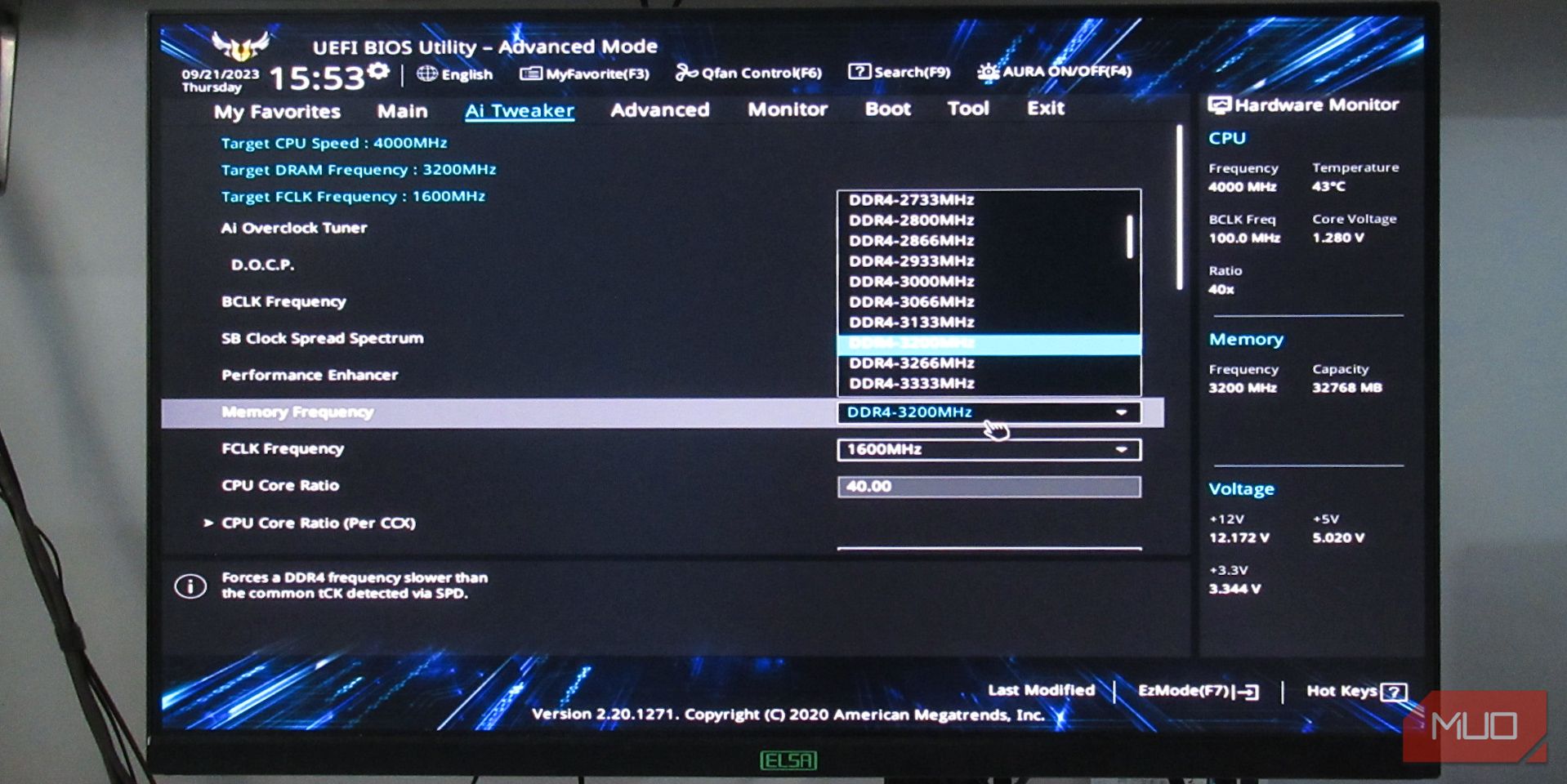
Да бисте тестирали своју РАМ меморију, почните са највећом брзином профила уграђене оверклок меморије и повећајте је за 200МХз истовремено да бисте били сигурни. Обавезно сачувајте и поново покрените рачунар након сваког повећања и користите рачунар неколико минута, пазећи да се не појави плави екран (БСОД), пад или ПОСТ екран. Покушајте да играте игру или користите неки од ових програма за мерење перформанси за Виндовс.
Покушајте да га повећавате док ваш рачунар не почне да постаје нестабилан, а затим га вратите за око 50-100 МХз док не постане стабилан.
Смањење времена РАМ-а
Ако желите да смањите тајминг РАМ-а да бисте добили бољу меморију, можете остати на најнижој брзини КСМП такта или је смањити за 100-200МХз. Затим можете наставити да смањите тЦЛ (ЦАС Латенци), тРЦДРД (читање), тРЦДВР (уписивање) и тРП (РАС прецхарге) за једну до две цифре. Понекад се тРЦДРД и тРДЦВР комбинују у тРЦД, али обично ћете ионако имати исте бројеве за оба, тако да није важно да ли су раздвојени или не.
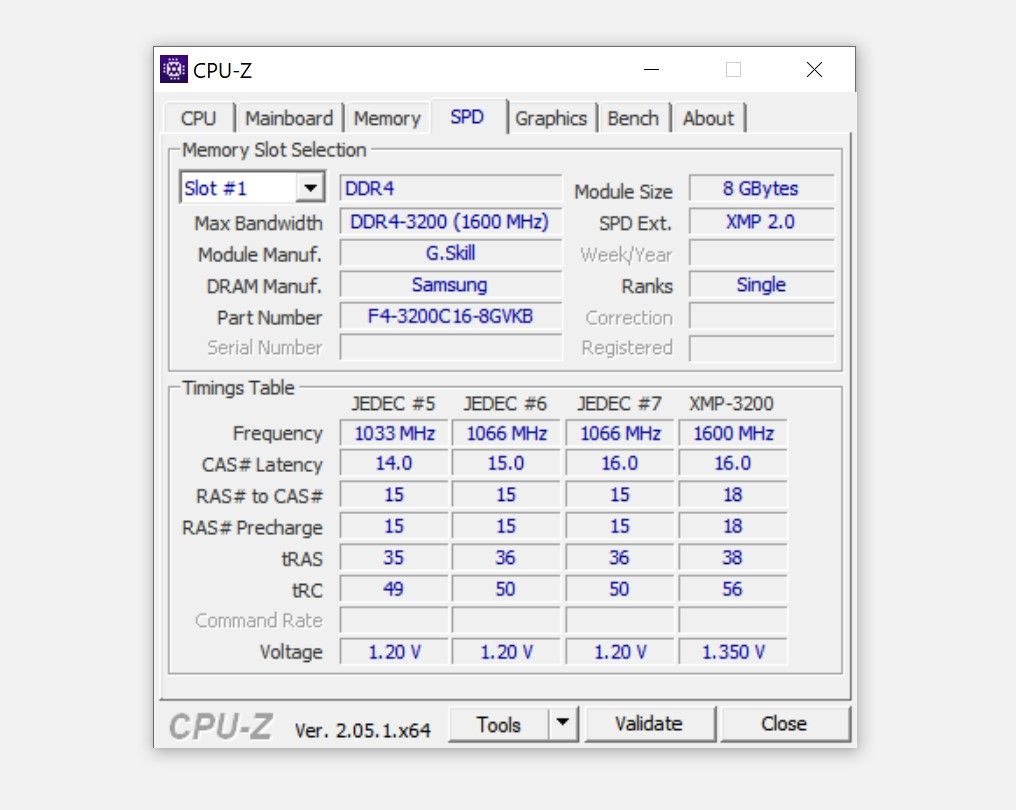
Као правило, тРАС треба да буде тЦЛ + тРЦД. У нашем случају, то је 16 + 18 = 34. Међутим, као што можете да видите горе, то је 38. То је зато што ако је тачно 34 може бити превише затегнуто, а ако га мало олабавите, то ће резултирати већом стабилности.
Коначно, тРЦ би требало да буде подешен на тРП + тРАС. У нашем случају, то је 56 јер је наш тРП 18, а тРАС 38. Можете га попустити за један или два да бисте били сигурни, али знајте да превише попуштања времена такође може довести до нестабилности. Такође можете да промените своју командну брзину (тЦР) на 1Т ако ваша РАМ меморија то може да поднесе.
Експериментисање са тајмингом РАМ-а готово ће гарантовати да ћете морати да ресетујете БИОС. Ако желите да избегнете ово, али и даље желите да пооштрите тајминг РАМ-а, можете покушати само да смањите све за једну цифру и једном израчунате за тРАС и тРЦ и не идете даље.
Уживајте у побољшаним перформансама са прилагођеним КСМП профилима
Било би лепо да матична плоча аутоматски чита профил оверклоковане меморије у РАМ модулима. Нажалост, покретање РАМ модула на много нижој и стабилној фреквенцији подразумевано је и даље много сигурније да би се гарантовала компатибилност на што је могуће више ПЦ верзија.
Међутим, надамо се да смо вам помогли да откључате скривене перформансе ваших РАМ модула и да чак одете мало даље од тога да бисте достигли пуни потенцијал ваше РАМ меморије.

